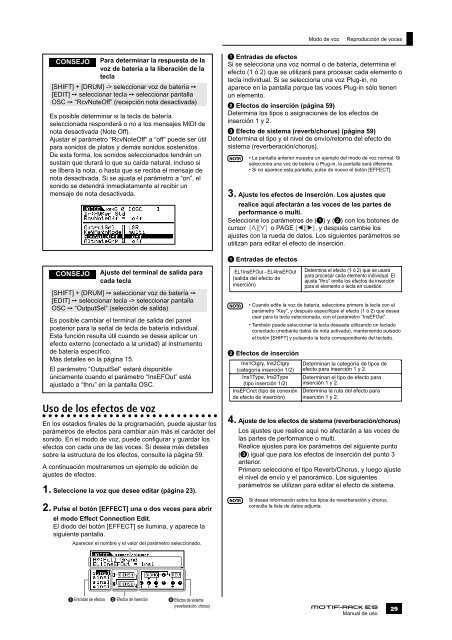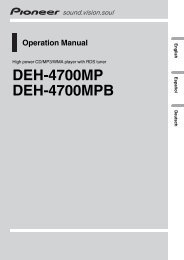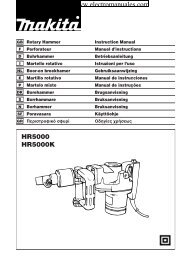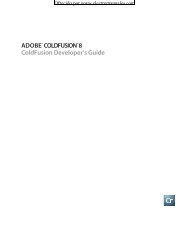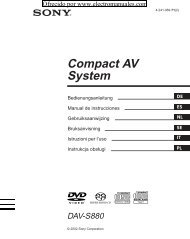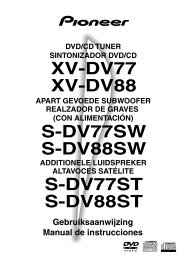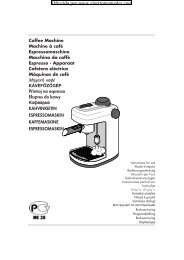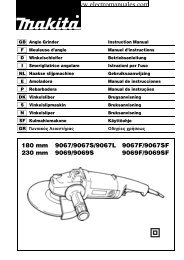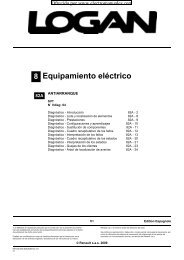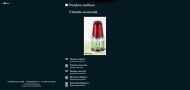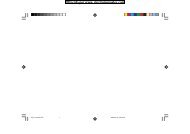motif-rack 01-05 precauciones - Electromanuals.org
motif-rack 01-05 precauciones - Electromanuals.org
motif-rack 01-05 precauciones - Electromanuals.org
Create successful ePaper yourself
Turn your PDF publications into a flip-book with our unique Google optimized e-Paper software.
CONSEJO<br />
Para determinar la respuesta de la<br />
voz de batería a la liberación de la<br />
tecla<br />
[SHIFT] + [DRUM] -> seleccionar voz de batería ➙<br />
[EDIT] ➙ seleccionar tecla ➙ seleccionar pantalla<br />
OSC ➙ “RcvNoteOff” (recepción nota desactivada)<br />
Es posible determinar si la tecla de batería<br />
seleccionada responderá o no a los mensajes MIDI de<br />
nota desactivada (Note Off).<br />
Ajustar el parámetro “RcvNoteOff” a “off” puede ser útil<br />
para sonidos de platos y demás sonidos sostenidos.<br />
De esta forma, los sonidos seleccionados tendrán un<br />
sustain que durará lo que su caída natural, incluso si<br />
se libera la nota, o hasta que se reciba el mensaje de<br />
nota desactivada. Si se ajusta el parámetro a “on”, el<br />
sonido se detendrá inmediatamente al recibir un<br />
mensaje de nota desactivada.<br />
CONSEJO<br />
Ajuste del terminal de salida para<br />
cada tecla<br />
[SHIFT] + [DRUM] ➙ seleccionar voz de batería ➙<br />
[EDIT] ➙ seleccionar tecla -> seleccionar pantalla<br />
OSC ➙ “OutputSel” (selección de salida)<br />
Es posible cambiar el terminal de salida del panel<br />
posterior para la señal de tecla de batería individual.<br />
Esta función resulta útil cuando se desea aplicar un<br />
efecto externo (conectado a la unidad) al instrumento<br />
de batería específico.<br />
Más detalles en la página 15.<br />
El parámetro “OutputSel” estará disponible<br />
únicamente cuando el parámetro “InsEFOut” esté<br />
ajustado a “thru” en la pantalla OSC.<br />
Uso de los efectos de voz<br />
En los estadios finales de la programación, puede ajustar los<br />
parámetros de efectos para cambiar aún más el carácter del<br />
sonido. En el modo de voz, puede configurar y guardar los<br />
efectos con cada una de las voces. Si desea más detalles<br />
sobre la estructura de los efectos, consulte la página 59.<br />
A continuación mostraremos un ejemplo de edición de<br />
ajustes de efectos.<br />
1. Seleccione la voz que desee editar (página 23).<br />
2. Pulse el botón [EFFECT] una o dos veces para abrir<br />
el modo Effect Connection Edit.<br />
El diodo del botón [EFFECT] se ilumina, y aparece la<br />
siguiente pantalla.<br />
Aparecen The el selected nombre parameter y el valor del name parámetro and value seleccionado. are shown.<br />
1 Entradas Effect Inputs de efectos 2 Efectos Insertion de inserción Effects 6 Efectos System de sistema Effects<br />
(reverberación, chorus)<br />
1 Entradas de efectos<br />
Si se selecciona una voz normal o de batería, determina el<br />
efecto (1 ó 2) que se utilizará para procesar cada elemento o<br />
tecla individual. Si se selecciona una voz Plug-in, no<br />
aparece en la pantalla porque las voces Plug-in sólo tienen<br />
un elemento.<br />
2 Efectos de inserción (página 59)<br />
Determina los tipos o asignaciones de los efectos de<br />
inserción 1 y 2.<br />
3 Efecto de sistema (reverb/chorus) (página 59)<br />
Determina el tipo y el nivel de envío/retorno del efecto de<br />
sistema (reverberación/chorus).<br />
• La pantalla anterior muestra un ejemplo del modo de voz normal. Si<br />
selecciona una voz de batería o Plug-in, la pantalla será diferente.<br />
• Si no aparece esta pantalla, pulse de nuevo el botón [EFFECT].<br />
3. Ajuste los efectos de inserción. Los ajustes que<br />
realice aquí afectarán a las voces de las partes de<br />
performance o multi.<br />
Seleccione los parámetros de (1) y (2) con los botones de<br />
cursor [L][M] o PAGE [E][F] , y después cambie los<br />
ajustes con b hla<br />
rueda de datos. Los siguientes parámetros se<br />
utilizan para editar el efecto de inserción.<br />
1 Entradas de efectos<br />
EL1InsEFOut<br />
EL1InsEFOut<br />
-<br />
-<br />
EL4InsEFOut<br />
EL4InsEFOut<br />
(Insertion Effect Out)<br />
(salida del efecto de<br />
inserción)<br />
• Cuando edite la voz de batería, seleccione primero la tecla con el<br />
parámetro “Key”, y después especifique el efecto (1 ó 2) que desea<br />
usar para la tecla seleccionada, con el parámetro “InsEFOut”.<br />
• También puede seleccionar la tecla deseada utilizando un teclado<br />
conectado (mediante datos de nota activada), manteniendo pulsado<br />
el botón [SHIFT] y pulsando la tecla correspondiente del teclado.<br />
2 Efectos de inserción<br />
Modo de voz Reproducción de voces<br />
Determines Determina el which efecto effect (1 ó 2) (1 que or 2) se is usará used to<br />
process para procesar each individual cada elemento Element. individual. The El<br />
“thru” ajuste setting “thru” omite lets you los efectos bypass de the inserción Insertion<br />
Effects para el for elemento the specific o tecla Element/key.<br />
en cuestión.<br />
Ins1Ctgry, Ins1Ctgry, Ins2Ctgry Ins2Ctgry Determinan These determine la categoría the effect de type tipos category de<br />
(Insertion (categoría 1/2 inserción Category) 1/2) efecto for Insertion para inserción 1 and 2. 1 y 2.<br />
Ins1Type, Ins1Type, Ins2Type Ins2Type Determinan These determine el tipo the de effect efecto type para for<br />
(Insertion (tipo 1/2 inserción Type) 1/2) inserción Insertion 1 and y 2. 2.<br />
InsEFCnct (tipo de conexión Determina Determines la the ruta effect del routing efecto for para Insertion 1<br />
(Insertion de efecto Effect de inserción) Connect Type) inserción and 2. 1 y 2.<br />
4. Ajuste de los efectos de sistema (reverberación/chorus)<br />
Los ajustes que realice aquí no afectarán a las voces de<br />
las partes de performance o multi.<br />
Realice ajustes para los parámetros del siguiente punto<br />
(3) igual que para los efectos de inserción del punto 3<br />
anterior.<br />
Primero seleccione el tipo Reverb/Chorus, y luego ajuste<br />
el nivel de envío y el panorámico. Los siguientes<br />
parámetros se utilizan para editar el efecto de sistema.<br />
Si desea información sobre los tipos de reverberación y chorus,<br />
consulte la lista de datos adjunta.<br />
Manual de uso<br />
29